| 1 | キャリアシートをセットする(切り抜きや写真等をセットする) |
| 2 | タスクトレイの ControlCenter4の画面が表示されます。 |
| 3 | スキャンタブを選ぶ 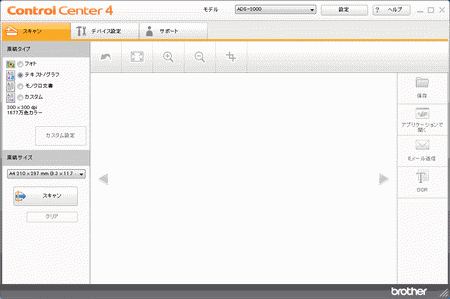 |
| 4 | 原稿タイプでカスタムを選択し、カスタム設定ボタンをクリックする カスタムスキャン設定ダイアログボックスが表示されます。  |
| 5 | 原稿サイズで自動以外を選ぶ |
| 6 | キャリアシートモードをチェックする |
| 7 | 必要に応じて、その他の設定を変更する(カスタムスキャンの設定) |
| 8 | スキャンが開始されます。 スキャンが終了すると、スキャン結果ダイアログボックスが表示され、スキャン枚数を確認できます。 スキャン画像はスキャン原稿画像表示エリアに表示されます。 |
| 9 | 次のいずれかを実行する |